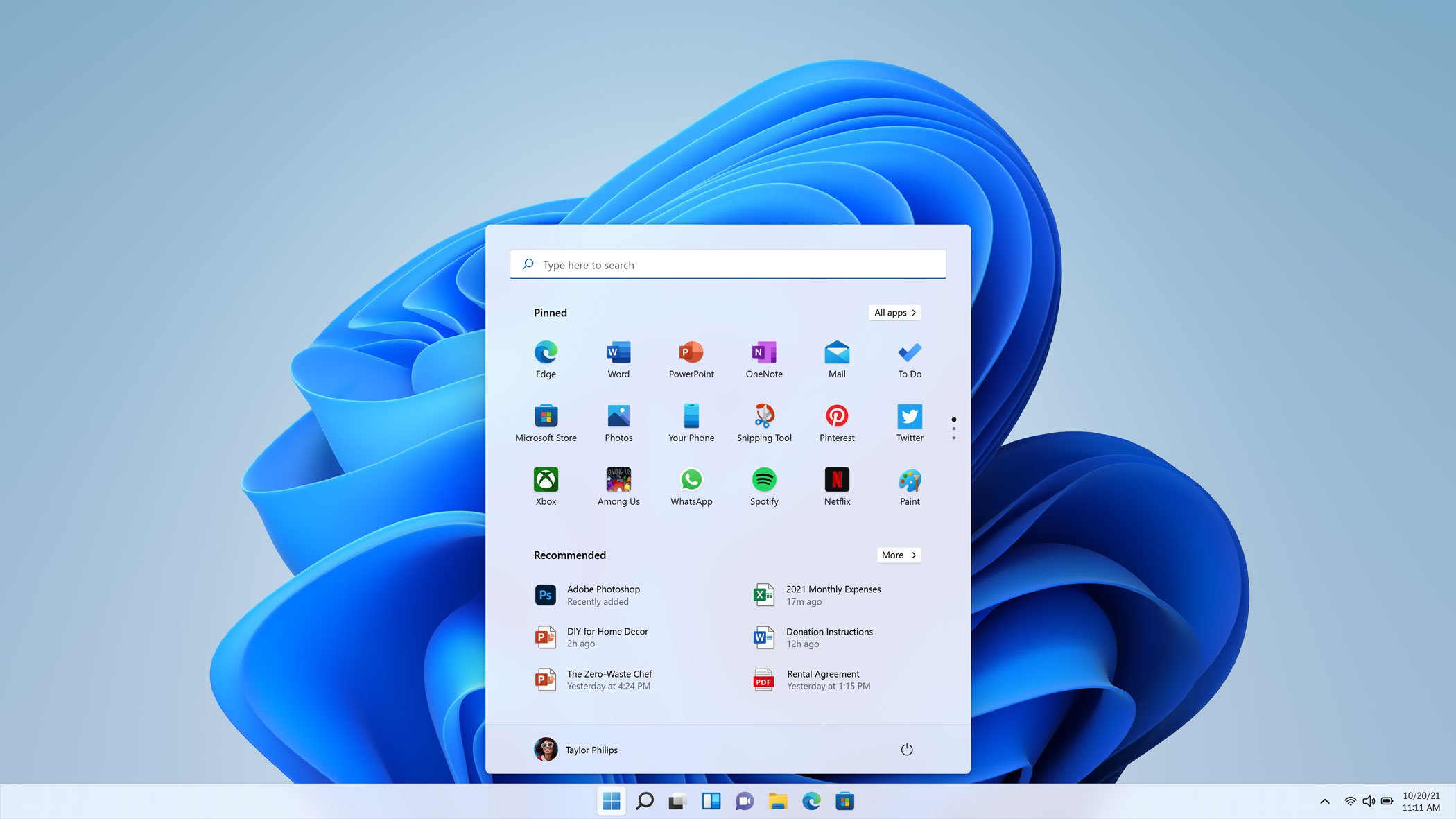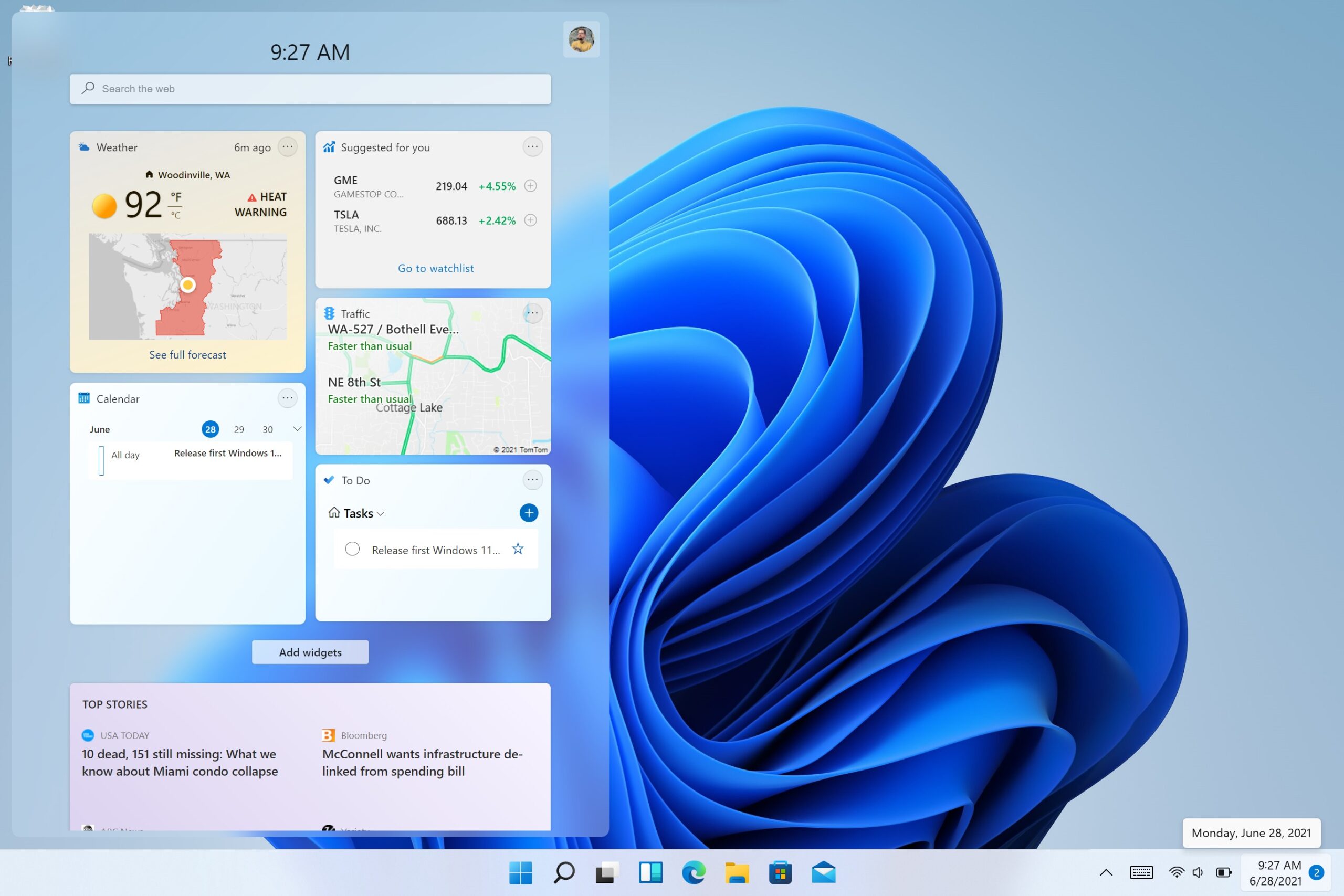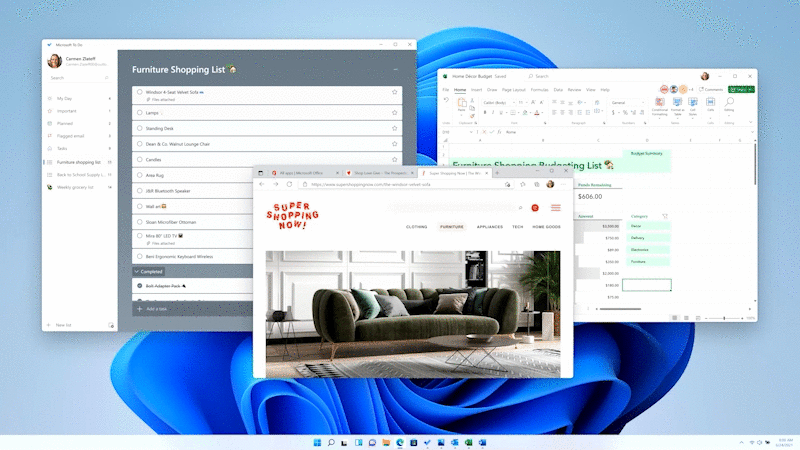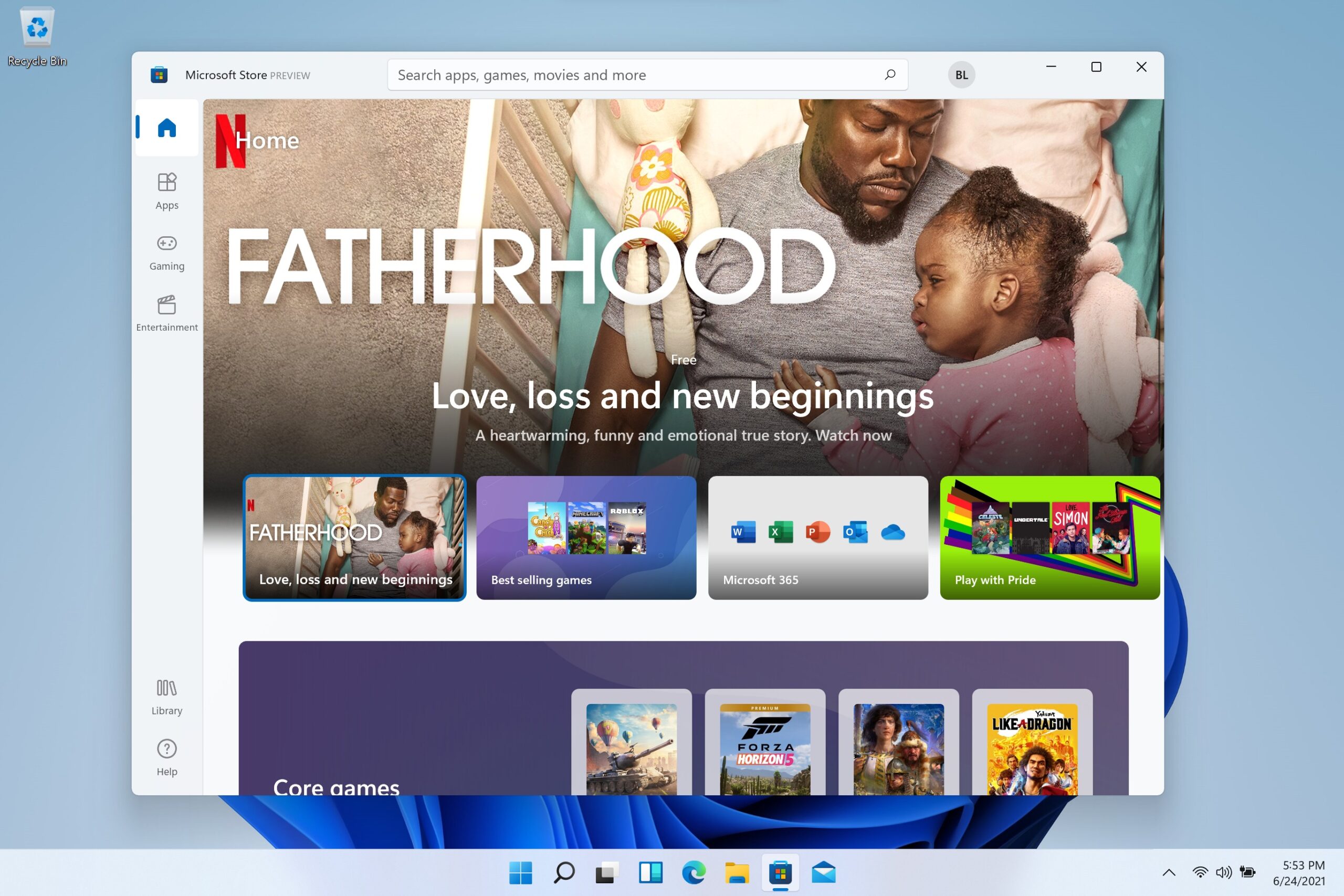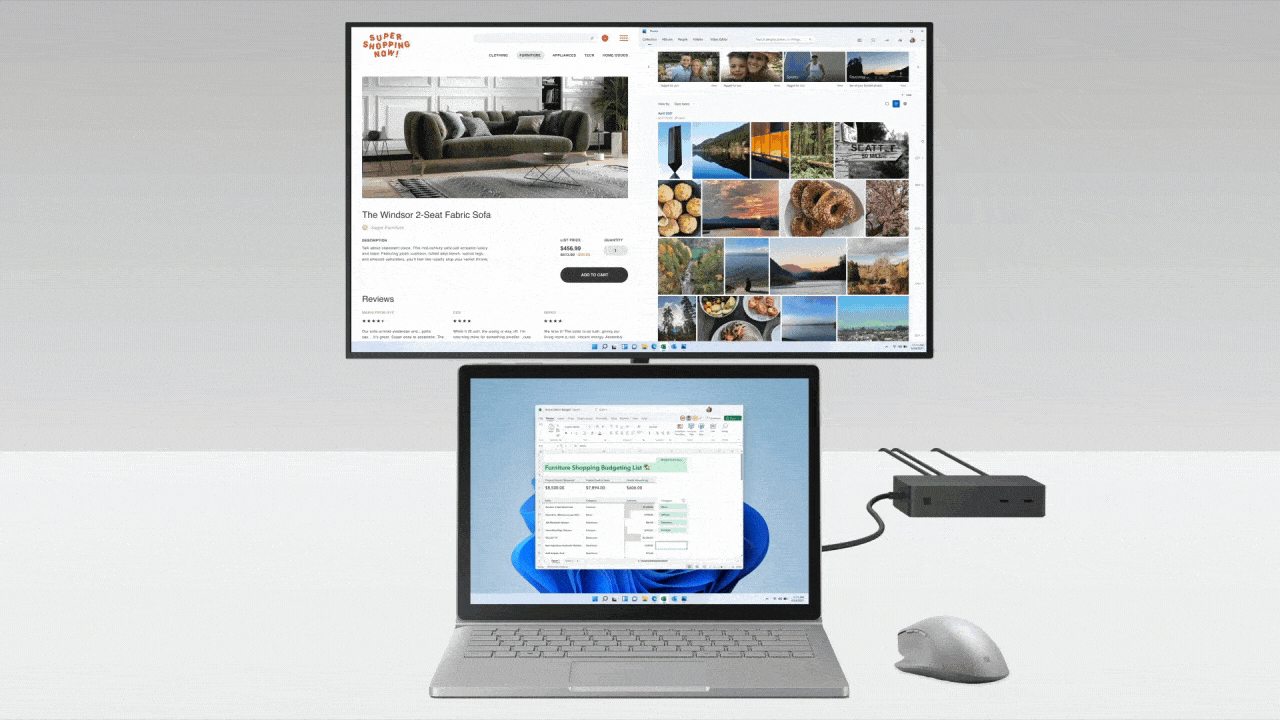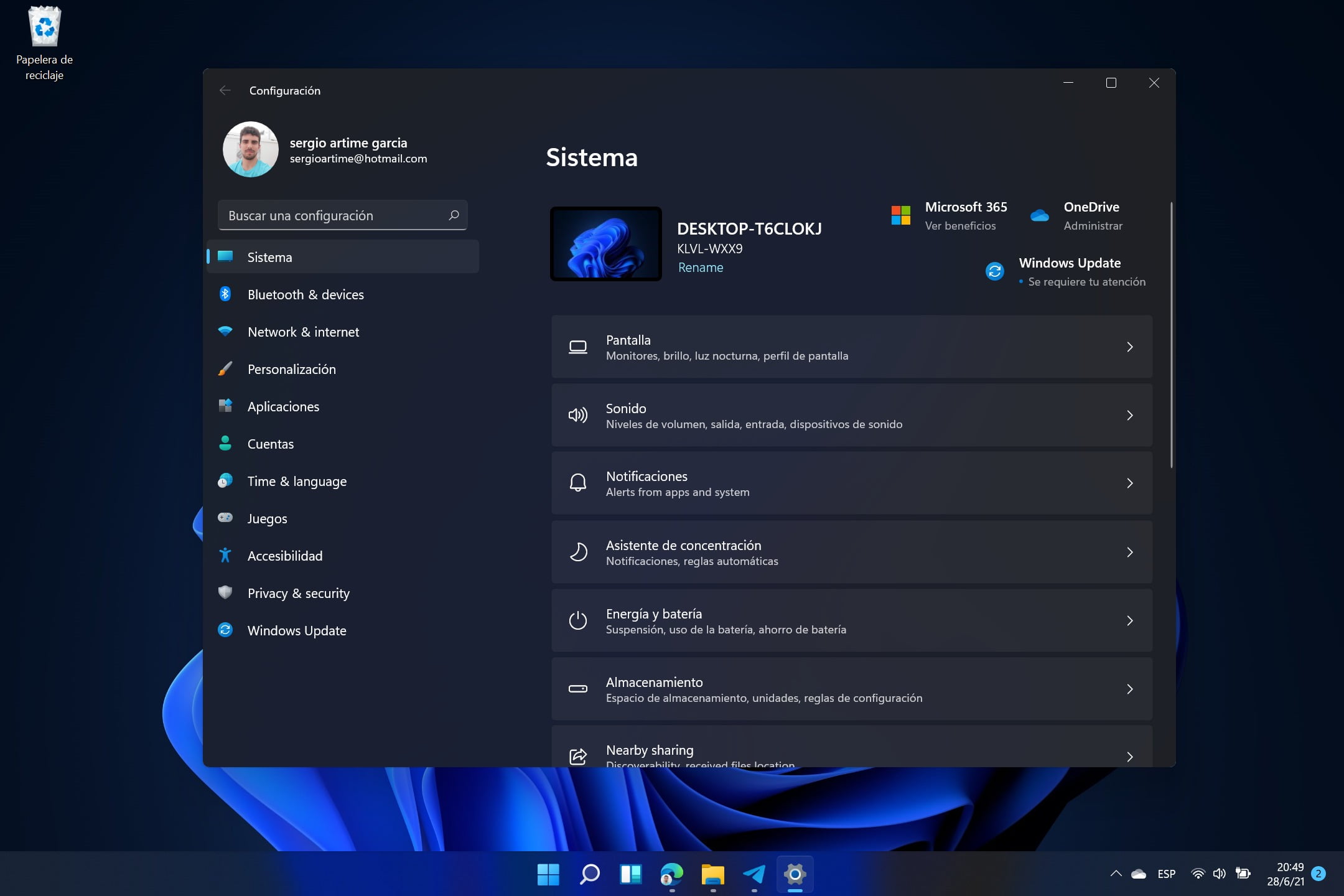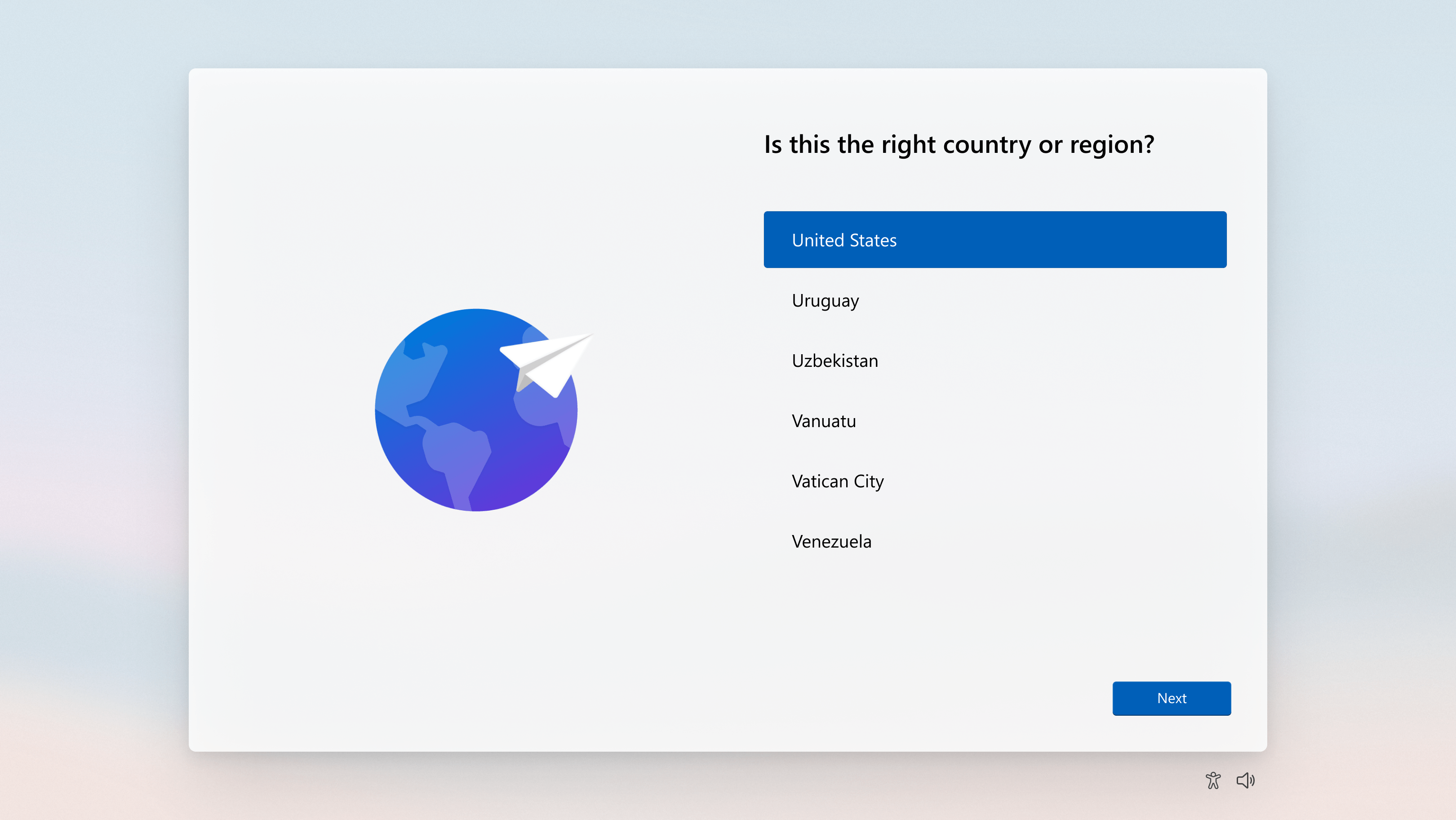El equipo del programa Windows Insider sigue cumpliendo con los plazos establecidos y, tal y como anunciaron la semana pasada, hoy llega la primera build de Windows 11 al programa Windows Insider. La build, como ya habíamos indicado, difiere y bastante de la build filtrada hace unas semanas.
Novedades de la Build 22000.56 de Windows 11
Nueva experiencia visual y auditiva
Desde las esquinas redondeadas hasta el contenido centrado y las nuevas animaciones, el nuevo estilo visual se extiende a todo Windows 11. Aquí tenéis algunas de las claves de este rediseño:
- Inicio: El nuevo menú Inicio pone todo lo que necesitas en tu PC en el centro con una mezcla de aplicaciones fijadas y una sección de «Recomendaciones» basada en la nube que muestra tus documentos recientes en todos tus dispositivos con OneDrive.
- Barra de tareas: la barra de tareas también está centrada con nuevas y bellas animaciones.
- Centro de Notificaciones y Ajustes Rápidos: La parte inferior derecha de la Barra de tareas ahora incluye un botón para el Centro de Notificaciones (WIN+N) y Ajustes Rápidos (Win+A). El Centro de Notificaciones es el lugar donde podrás encontrar todas tus notificaciones y una vista del calendario de todo el mes. En los Ajustes Rápidos podrás controlar los ajustes más básicos de tu PC rápidamente como el volumen, brillo, Wi-Fi, Bluetooth y asistente de configuración. Justo encima de los Ajustes Rápidos verás controles de reproducción mientras escuchas música o ves algún vídeo en local o en cualquier plataforma de streaming.
- Explorador de Archivos: Hemos hecho el Explorador de Archivos más moderno con un aspecto más limpio y una nueva barra de comandos. Además hemos creado preciosos menús contextuales cuando hacéis clic derecho en el Explorador o en el escritorio. Los desarrolladores podrán extender estos nuevos menús contextuales. El equipo de Windows está trabajando para publicar la documentación necesaria para los desarrolladores sobre cómo hacerlo con sus apps muy pronto.
- Temas: Además de los nuevos temas claro y oscuro de Windows 11, se han añadido otros cuatro nuevos temas que podremos establecer desde la nueva app de Configuración. Han sido creados para quedar perfectos con la nueva Barra de tareas. Se han añadido nuevos temas con contraste para personas con problemas visuales como sensibilidad a la luz.
- Sonidos: Los sonidos de Windows 11 han sido diseñados para ser más ligeros y atmosféricos. Son ligeramente diferentes dependiendo de si el tema de Windows es claro u oscuro. El sonido de arranque regresa a Windows y lo oiremos cuando aparezca la pantalla de desbloqueo.
Widgets
Los widgets te acercan a la información que quieres y necesitas. Haz clic en el icono de widgets fijado en la Barra de tareas, haz swipe desde la parte izquierda de la pantalla con el dedo o presiona WIN+W en tu teclado y los widgets se mostraran en la parte izquierda del escritorio.
Podemos personalizar nuestra experiencia añadiendo o quitando widgets, cambiarlos de sitio, cambiar el tamaño y elegir el contenido que queremos ver. Actualmente tenemos disponibles los widgets de calendario, el tiempo, tráfico local, listas de Microsoft To Do, fotos de OneDrive, deportes clásicos y electrónicos, información de la bolsa y consejos.
Además de los widgets, tenemos un feed personalizado con noticias de más de 4500 medios a lo largo y ancho del mundo. Las noticias se adaptarán para mostrarnos el contenido que nos interesa en función de las preferencias que fijemos.
Multitarea
Incrementa tu productividad y creatividad con estas nuevas características enfocadas a la multitarea:
- Snap layouts: Pon tu cursor sobre el botón de maximizar de una ventana para ver los nuevos snap layouts y luego haz clic en cualquier zona para ubicar la ventana. En pantallas más pequeñas solamente se mostrarán cuatro layouts posibles. También podemos «invocar» esta característica con el atajo Win+Z.
- Snap groups: Se trata de una forma para cambiar rápidamente a nuestra disposición de ventanas anterior. Para probar esta función tan solo tenemos que mover conjuntamente al menos 2 ventanas de aplicaciones en nuestra pantalla. A continuación, pondremos el cursor sobre alguna de las aplicaciones abiertas en la barra de tareas para encontrar el grupo y hacer clic en él para volver a abrirlo.
- Escritorios: Podemos acceder a nuestros escritorios a través de la Vista de Tareas (WIN + Tab). Podemos reordenar y personalizar los fondos de cada uno de nuestros escritorios. También tenemos la posibilidad de abrirlo mediante un botón que podemos ubicar en la Barra de tareas.
Nueva Microsoft Store
Con esta build, podremos probar por primera vez una versión preliminar de la nueva Microsoft Store. El equipo de Windows promete seguir trabajando en la Tienda para mejorarla durante los próximos meses. Esta primera versión nos sirve para ver el precioso diseño de la nueva Store, a años luz del anterior. En los próximos meses se añadirán nuevas características como el esperado soporte para aplicaciones Android.
Docking
Cuando desconectemos nuestro portátil del monitor, las ventanas del monitor externo se minimizarán. Cuando volvamos a conectarlo, Windows recordará dónde estaba todo y lo dejará exactamente donde lo dejamos. Estas funciones las tenemos en Configuración > Sistema > Pantalla > Varias pantallas.
Entrada (táctil, pen y voz)
- Personalización del teclado táctil: Se han añadido 13 nuevos temas para el teclado táctil, incluyendo tres que encajan con los colores de Surface. También se ha creado un motor de temas nuevo que nos permite crear temas totalmente personalizados incluso con nuestras propias fotos para usar de fondo. Por último, se ha añadido una opción para cambiar el tamaño del teclado táctil.
- Dictado por voz: El nuevo launcher de dictado de voz es una forma rápida y fácil de dictar por voz en cualquier campo de texto. Está desactivado por defecto pero podemos activarlo desde su respectivo ajuste (WIN+H) y moverlo a nuestro gusto por la pantalla.
- Nuevos gestos mejorados: Los nuevos gestos en pantalla nos permiten cambiar entre aplicaciones y escritorios con transiciones fluidas. Los gestos son como los del trackpad pero tienen mejoras especialmente diseñadas para un formato táctil.
- Menú de Pen: Si estamos utilizando un Pen digital, tenemos la posibilidad de abrir el menú del Pen haciendo clic en el icono del lápiz en la parte inferior derecha de nuestra pantalla.
- Cambio de idioma: Ahora puedes cambiar rápidamente entre idiomas adicionales y teclados a través de un «switcher» ubicado en la parte inferior derecha de la barra de tareas, junto a los Ajustes Rápidos. También podemos usar el atajo de teclado (WIN + Barra espaciadora) para cambiar entre distintos métodos de entrada. Para añadir lenguajes y teclados basta con ir a Configuración > Tiempo e Idioma > Idioma y Región.
Mejoras de pantalla
- Tasa de refresco variable: Esta característica permite a tu PC mejorar automáticamente la tasa de refresco cuando estás utilizando el pen o haciendo scroll y reducirla cuando prefieres ahorrar energía. Puedes probar esta función a través de Configuración > Sistema > Pantalla > Advanced Display y bajo la opción de «Elige una tasa de refresco» seleccionar «Dinámica». Solamente determinados portátiles con ciertas pantallas y drivers gráficos tendrán esta función. Más detalles en este post del blog.
- Otras mejoras de pantalla que llegarán a Windows 11: Auto HDR, Certificación HDR, soporte de HDR para apps gestionadas por color.
Configuración
Se ha diseñado la nueva app de Configuración para ser preciosa, fácil de usar e incluir todas las experiencias en Windows 11. La nueva aplicación tiene una panel de navegación izquierdo que se muestra siempre y cuenta con numerosos subtítulos dentro de cada sección para que no nos perdamos.
El diseño general es muchísimo mejor que el de la aplicación de Windows 10 y ofrece una experiencia muy superior. Una imagen vale más que mil palabras.
Nuevo OOBE y aplicación de bienvenida
El nuevo OOBE de Windows 11 ha sido rediseñado con nueva y colorida iconografía animada y un tema claro mucho más moderno. Esta nueva experiencia de configuración está diseñada para crear expectación justo antes de echar el primer vistazo a Windows 11, anticipándote lo que está por venir. Se ha añadido la posibilidad de dar nombre a nuestro PC durante el setup.
La nueva app de bienvenida te guiará por tu nuevo PC y te dará consejos sobre cómo optimizar tu uso de Windows 11.
Soporte para Wi-Fi 6E
Wi-Fi 6E es un avance revolucionario que nos permite alcanzar anchos de banda el triple de grandes con nuestro Wi-Fi y transformará nuestra experiencia ofreciéndonos mayores velocidades, mejor capacidad, menos latencia y más seguridad.
Si estás en esta Preview y tienes un PC con Wi-Fi 6E y el driver adecuado junto a un router que soporte esta función, disfrutarás de esta característica.
Windows 11 + Office
Coincidiendo con el lanzamiento de Windows 11 Insider Preview, el equipo de Office quiere presentar a los Office Insiders un nuevo diseño que encaja a la perfección con Windows 11. Este nos proporciona una experiencia coherente y natural entre todas las aplicaciones de la suite de Office.
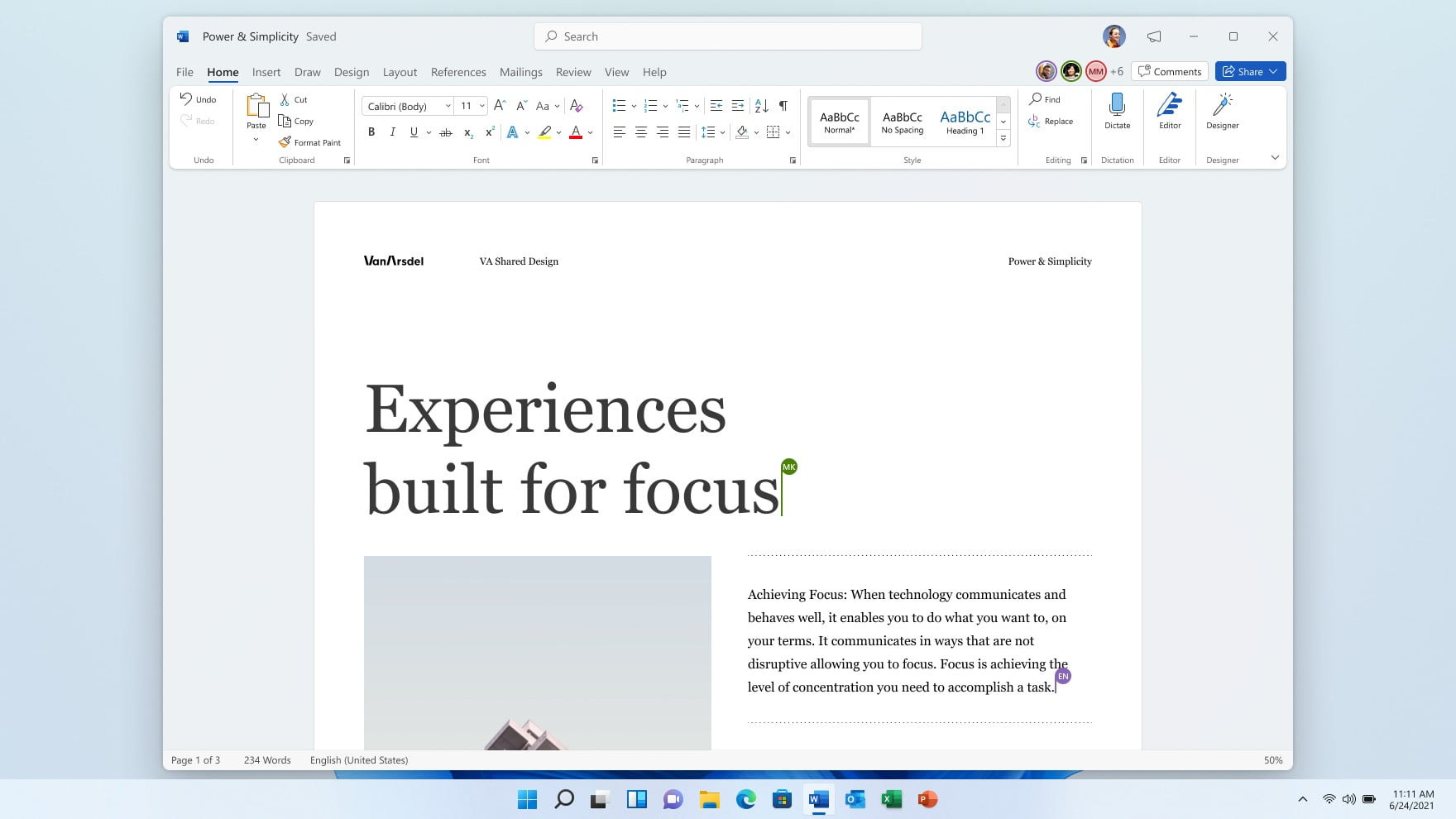
Además, los Windows Insiders que tengan un PC ARM podrán probar la nueva versión de Office de 64 bits para Windows sobre ARM. Para más información, visitad este post.
Para desarrolladores
Ya podéis descargar el último Windows Insider SDK desde aka.ms/windowsinsidersdk. Echadle un vistazo también a las 10 mejores cosas que podéis hacer para hacer una gran aplicación para Windows 11, incluyendo el soporte para esquinas redondeadas.
También podéis utilizar el último Windows Insider SDK para construir aplicaciones para Windows 11 sobre ARM utilizando ARM64EC.
Cambios y mejoras
- Se proporcionan estimaciones de cuánto tardará un reinicio tras una actualización. Cuando nuestro PC tenga pendiente un reinicio para instalar una actualización de calidad, podremos ver estimaciones de tiempo en nuestro menú de Inicio/Apagado en el menú Inicio, en las notificaciones, en la página de Windows Update en la configuración o en el icono de Windows Update de la barra de tareas. Esta característica se está desplegando paulatinamente y todavía no la tenemos todos.
- Algunos Insiders tendrán la posibilidad de hacer clic derecho en «Recomendados» en el menú Inicio para refrescar el contenido.
Cuestiones conocidas de la Build 22000.51
- Al actualizar desde Windows 11 veréis que algunas funciones han sido eliminadas. Más información aquí.
- Barra de tareas: La barra no se mostrará en múltiples monitores en esta build pero esta función volverá en una futura actualización. Además, la ventana de vista previa podría no mostrar el contenido completo cuando pasamos el cursor sobre ella.
- Configuración:
– Al actualizar un dispositivo con múltiples cuentas de usuario a Windows 11, la Configuración fallará al intentar iniciarse.
– Un pequeño grupo de páginas de legado en la app de Configuración no estarán operativas hasta próximas builds.
– El «Modo de Energía» en configuración no muestra la página de Energía y Batería.
– Al ejecutar la app de Configuración, podría aparecer un breve destello verde.
– Al utilizar los Ajustes Rápidos para modificar las opciones de Accesibilidad, la interfaz de configuración podría no guardar el estado seleccionado.
- Configuración:
- Inicio:
– En algunos casos, quizás no podamos introducir texto al utilizar la Búsqueda desde Inicio en la Barra de tareas. Si tienes este problema, pulsa Win + R para abrir la caja de diálogo de «Ejecutar» y luego ciérrala.
– Se está trabajando en arreglar un problema que impide desanclar apps del Inicio, hace que la barra de comandos del Explorador desaparezca u oculta el snap. Para solucionar estos problemas, reinicia el PC.
- Inicio:
- Búsqueda:
– Los iconos de aplicaciones en el panel de Búsqueda podrían no cargar y aparecer en su lugar cuadrados grises.
– Al mantener el ratón sobre el icono de Búsqueda en la barra de tareas, la tercera búsqueda más reciente no carga y permanece en blanco.
– Tras pulsar el icono de Búsqueda, el panel de Búsqueda podría no aparecer. Si te ocurre esto, reinicia el proceso «Windows Explorer» y abre de nuevo el panel de búsqueda.
– Cuando pases el cursor sobre el icono de Búsqueda, las búsquedas recientes podrían no mostrarse. Para solucionar esto temporalmente, reinicia el equipo.
– El panel de búsqueda podría aparecer en negro y no mostrar ningún contenido bajo la barra de búsqueda.
- Búsqueda:
- Widgets:
– El escalado de texto del sistema escalará todos los widgets proporcionalmente y podría resultar en que algunos se muestren contraídos.
– Abrir links desde el panel de widgets podría no abrir la aplicación correspondiente.
– Al utilizar el narrador en widgets podría no mostrarse adecuadamente el contenido.
– El panel de widgets podría aparecer vacío. Para solucionarlo, puedes cerrar sesión e iniciar de nuevo.
– Al utilizar el cliente de Outlook con una cuenta de Microsoft, los cambios en Calendario y To Do podrían no sincronizarse con los widgets a tiempo real.
– Los widgets podrían mostrarse en un tamaño incorrecto en monitores externos. Si te pasa esto, puedes ejecutar los widgets tocándolos o con el atajo WIN + W en tu monitor principal primero y luego ejecutarlos en tu monitor secundario.
– Tras añadir varios widgets rápidamente desde los ajustes, algunos de ellos podrían no ser visibles.
- Widgets:
- Store:
– El botón de instalar podría no funcionar todavía en ciertos escenarios.
– Las valoraciones y reviews no están disponibles para algunas aplicaciones.
¿Cómo descargarla?
Tendremos que hacer uso del programa Windows Insider. Para ello, debemos ir al apartado de Configuración > Actualización y seguridad > Windows Insider y entrar en el canal Dev.